Haz una copia de seguridad de tu smartphone con G Cloud Backup

"Nadie se acuerda de Santa Bárbara hasta que truena" o "Más vale prevenir que curar" serían refranes que podríamos aplicar a la hora de tener ciertas precauciones con nuestros dispositivos, sobre todo en lo que se refiere a temas de seguridad.
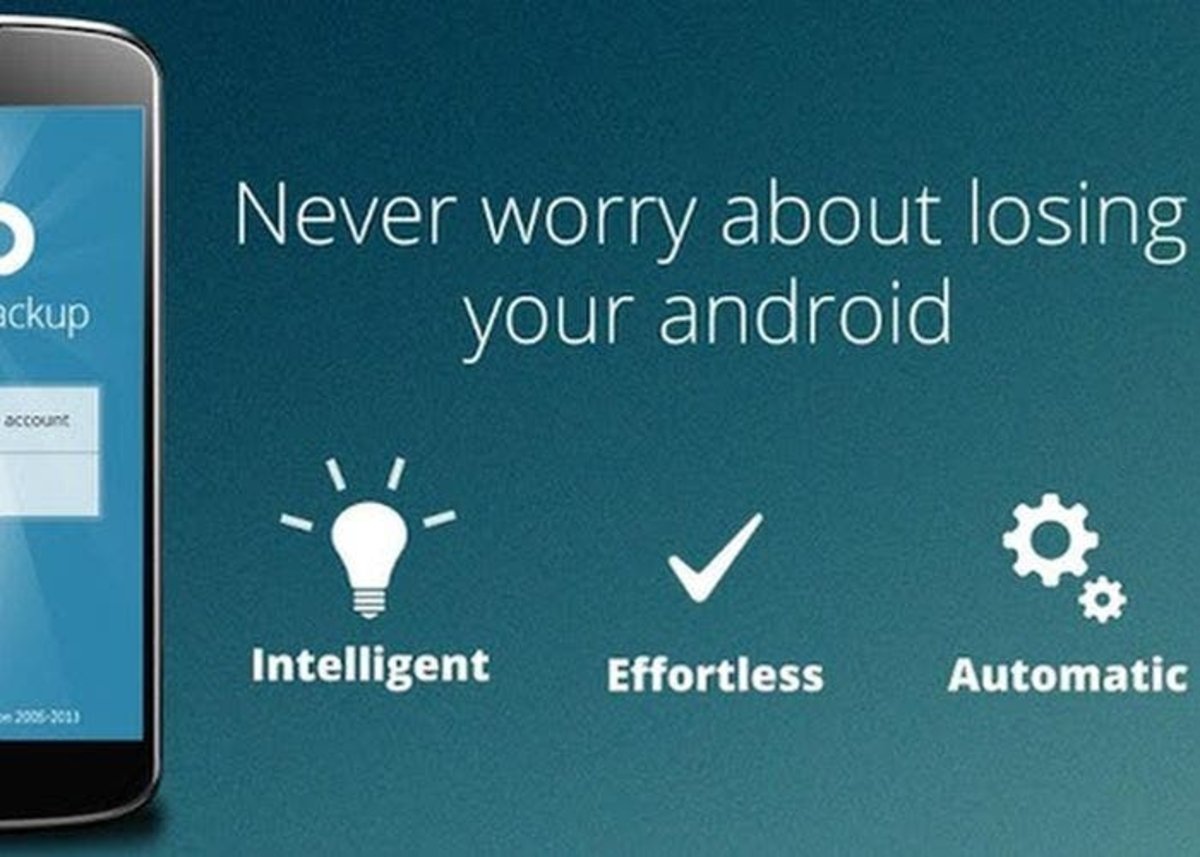
¿Qué sucedería si pierdes tu smartphone con todos los datos que contiene? Probablemente no haya mucho que hacer con el dispositivo en muchos casos y lo des por perdido, pero ¿Y los datos? Aquí es donde interviene el haber sido precavido y en este caso tener una copia de seguridad en la nube evitaría más de un disgusto.
Hoy te queremos presentar una app que seguro que será de mucha utilidad para tener a buen recaudo tus archivos y datos: fotos, vídeos, música, contactos, registros de llamada y documentos. Hablamos de G Cloud Backup, una aplicación en la que tu dispositivo realizará copias de seguridad de forma automática, sin tener que preocuparte por perder tus datos definitivamente en el caso de que haya algún percance.
Descarga e instala G Cloud Backup
Como siempre, nos vamos a Google Play y buscamos la aplicación para proceder a su descarga. En nuestro caso hemos realizado la instalación en un OnePlus X Ceramic y el fichero alcanzaba los 11,81 MB, por lo que una vez descargada la hemos instalado para proceder a los ajustes previos.
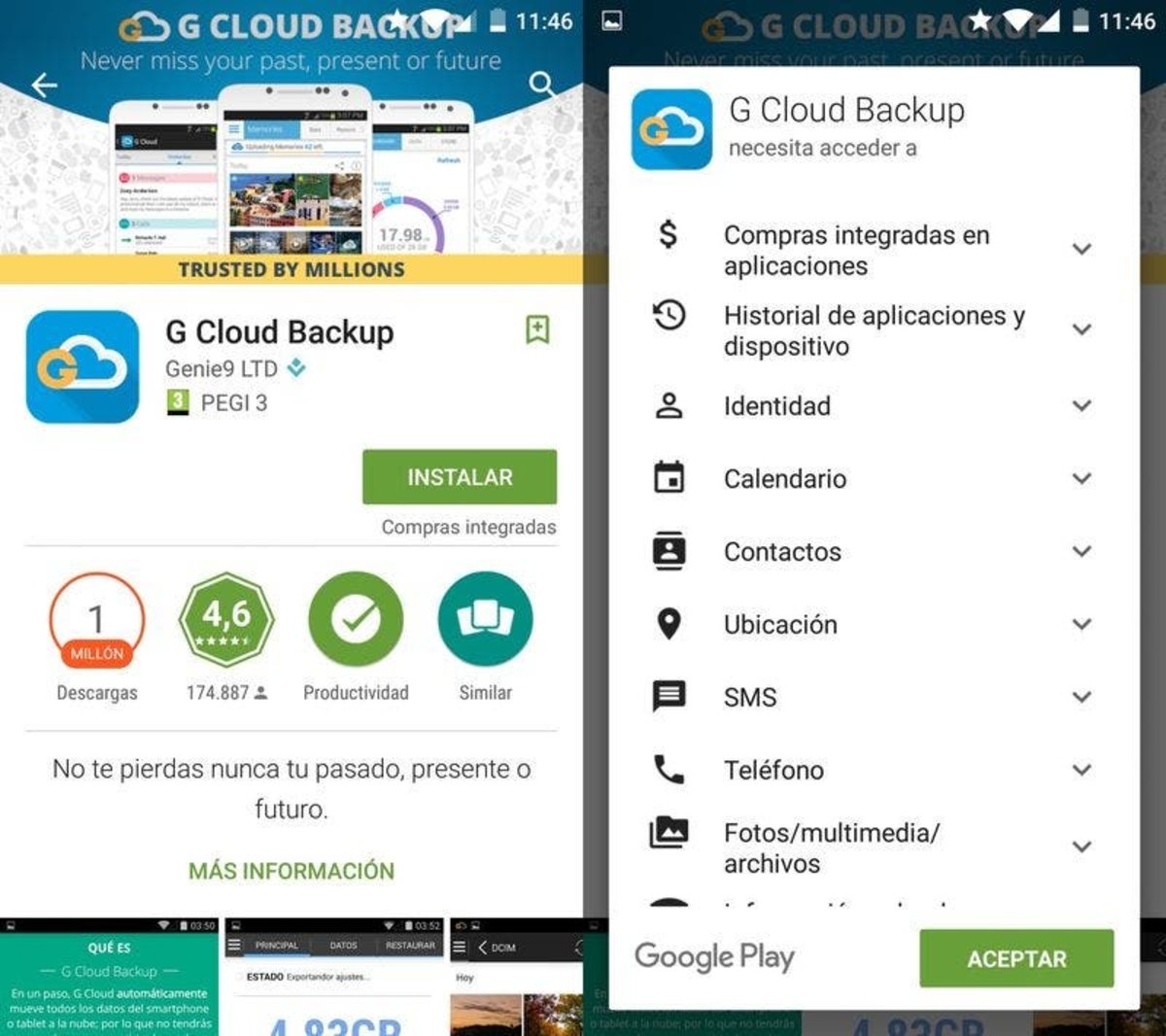
Primera configuración
Con el primer inicio de la app es necesario identificarse mediante registro para poder acceder a la configuración. Una vez has realizado el registro tras indicar email y contraseña, procede a indicar qué datos quieres que G Cloud guarde en tus copias de seguridad.
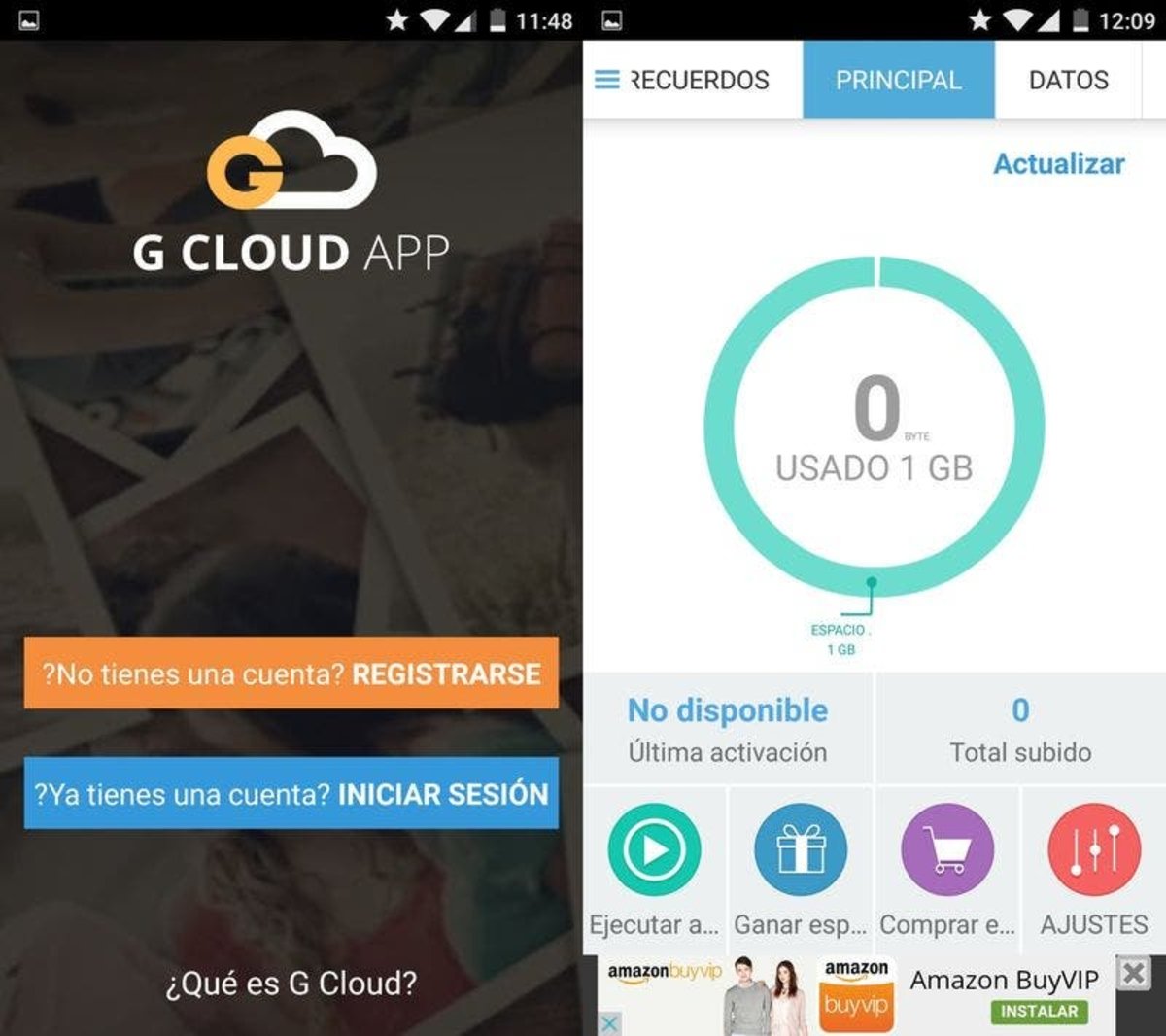
Tan solo queda indicar qué elementos de la lista que aparecen quieres que se incluyan en tu backup. Algunos elementos incluyen un desplegable con opciones para discernir aún más qué es lo que debe pasar a la copia de seguridad, por ejemplo, cuándo pulsamos en Fotos nos pregunta si queremos incluir todas las fotos o solo las fotos de la cámara en el backup. Igual ocurre con el elemento Vídeos.
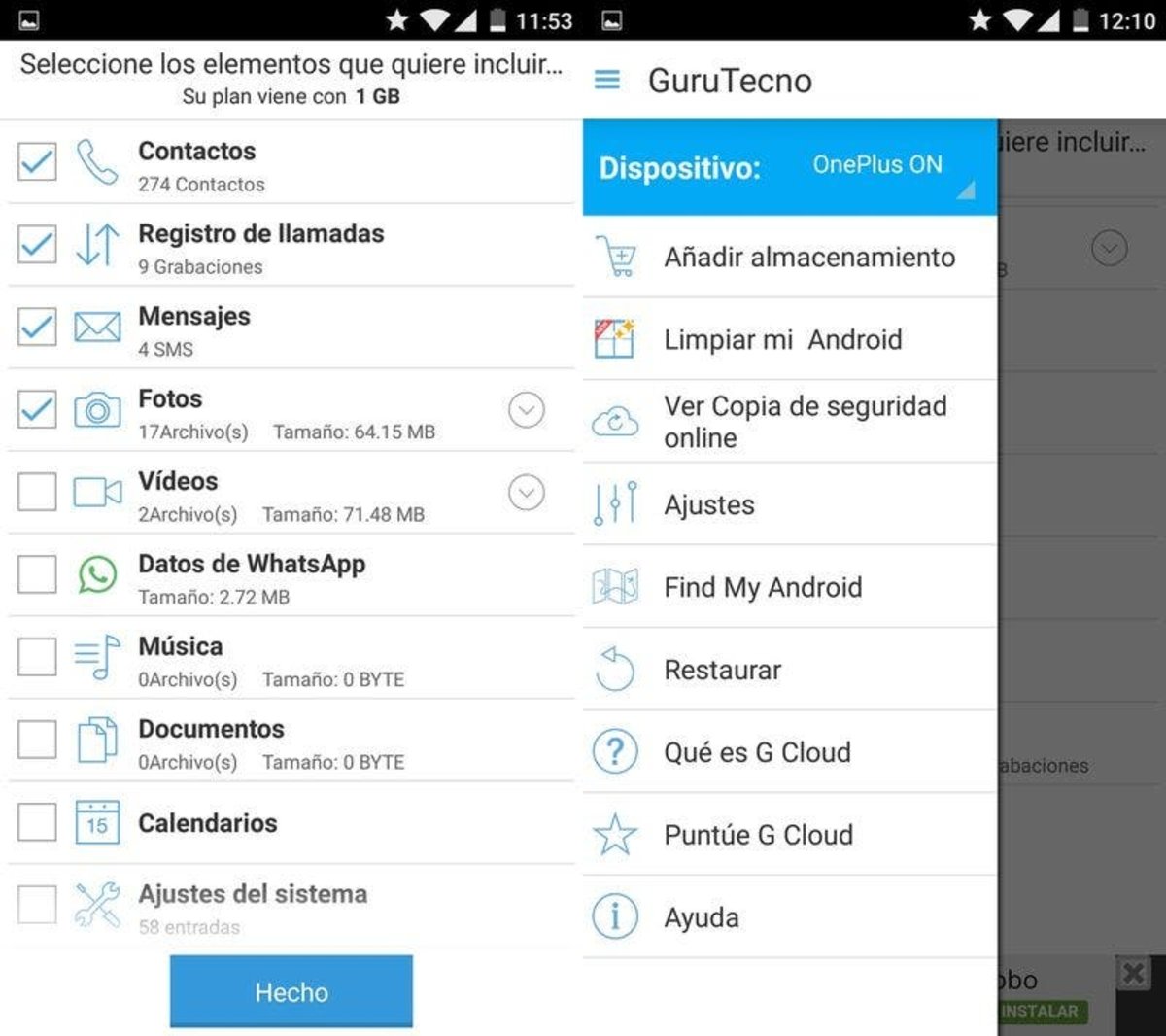
Configura el horario
Una vez has realizado la primera configuración, puedes acceder a la opción Ajustes para configurar la hora. Para ello pulsa sobre la opción Subida Automática y establece cuando debe realizarse la subida de datos. En la opción Según horario puedes ajustar horario, indicando la hora y los días en los que se llevará a cabo el backup.
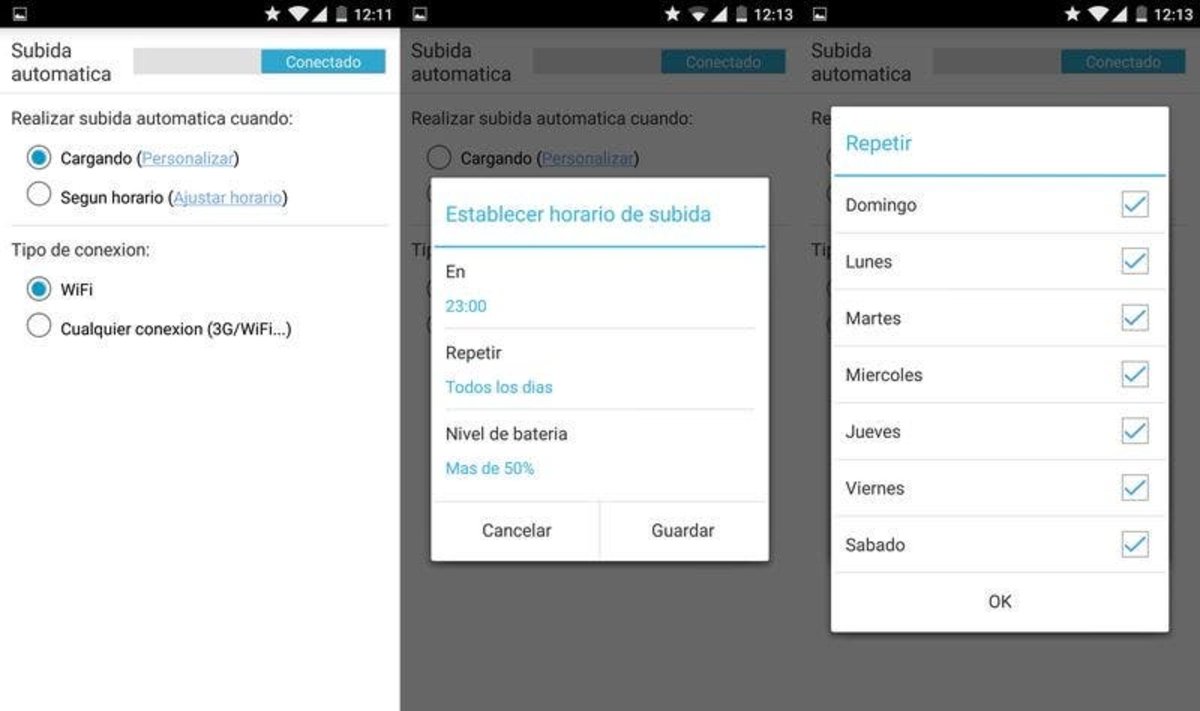
En el tipo de conexión es importante indicar la opción WiFi, sobre todo si la copia tiene varios Megas o Gigas, si no quieres quedarte de un plumazo sin la tarifa de datos. En nuestro ejemplo hemos indicado que se lleve a cabo a partir de las 23:00, todos los días y siempre que el nivel de batería sea de más de un 50%.
Accede al backup desde cualquier equipo
Para ello solo necesitas ir a la web de G Cloud Backup desde cualquier navegador e introducir email y contraseña que estableciste al crear tu cuenta de registro. Si tienes varios dispositivos podrás seleccionar en el cuadro Select device el que te interese, eliges alguna de las categorías de archivos respaldados y pulsas sobre Download para descargar el fichero en tu ordenador o dispositivo.
Restaura el backup
¿Y si dispones de un nuevo dispositivo? ¿Cómo restauras el backup? Muy sencillo, ya no tendrás que preocuparte por migrar tus contactos, fotos o vídeos de un dispositivo a otro. Lo primero es instalar la aplicación en el nuevo dispositivo, acceder a ella con el nombre de usuario y contraseña, desplegar el menú lateral de la app y pulsar sobre Restaurar. Sólo queda indicar qué copia de seguridad quieres restaurar, que probablemente será la última, y marcar los elementos que quieres recuperar.
Opciones de pago de G Cloud
La aplicación es gratuita e incluye 1 GB de almacenamiento gratis, pero existen diversas maneras de ganar espacio hasta 10 GB de forma gratuita, por ejemplo: si escribes una review puedes ganar 300 MB, compartir en Facebook te hará sumar 100 MB o invitar a tus amigos hasta 8 GB.
Pero también existen diferentes opciones para completar y hacer más atractiva la aplicación. Por ejemplo:
- Podemos contratar un plan por $3,99/mes para Gigas ilimitados.
- Añadir 1 GB por $0.99.
- Añadir 4 GB por $2.99.
- Añadir 10 GB por $7.99.
- Contratar Gigas ilimitados para siempre por $99.
- Quitar anuncio por $0.99.
- Proteger hasta 5 dispositivos por $4.99.
- Pagar por un amigo por $1.99.
El pago se puede realizar a través de tarjeta de crédito o por Paypal.
Si quieres conocer más sobre cómo realizar copias de seguridad con otras aplicaciones te recomendamos los siguientes artículos: Realiza copias de seguridad con Titanium Backup o realiza fácilmente copias de seguridad con truBackup.
Y ahora es tu turno. ¿Utilizas alguna aplicación para realizar copias de seguridad de tu dispositivo? ¿Has lamentado en alguna ocasión no tener precauciones? Déjanos tus comentarios y comparte tus impresiones.
G Cloud Backup | Google Play